Mitä me kaikki rakastamme tehdä katsoessamme TV-ohjelmia tai elokuvia? Suosittelemme heitä! On ilo jakaa jännitystäsi, mutta se voi olla vaikeaa, jos olet vastaanottavassa päässä. Kuinka seurata kaikkia ehdotuksia? Kuten kaikkeen, Googlella on vastaus siihen – voit lisätä elokuvia ja ohjelmia Googlen katselulistalle.
Vaikka näiden suositusten kirjaaminen muistiinpanosovellukseen on yksi ratkaisu, on parempiakin tapoja seurata niitä. Esimerkiksi Listy-sovelluksen avulla voit ylläpitää tarkkailulistaa tehokkaasti, ja se on esillä myös kuukauden parhaissa ilmaisissa Android-sovelluksissamme.
Jos kolmannen osapuolen sovelluksen käyttö on kuitenkin liikaa, voit käyttää Google-hakukonetta. Googlen tarkkailulistaominaisuutta on uskomattoman helppo käyttää ja hallita. Anna meidän näyttää sinulle kaikki mitä sinun tarvitsee tietää.
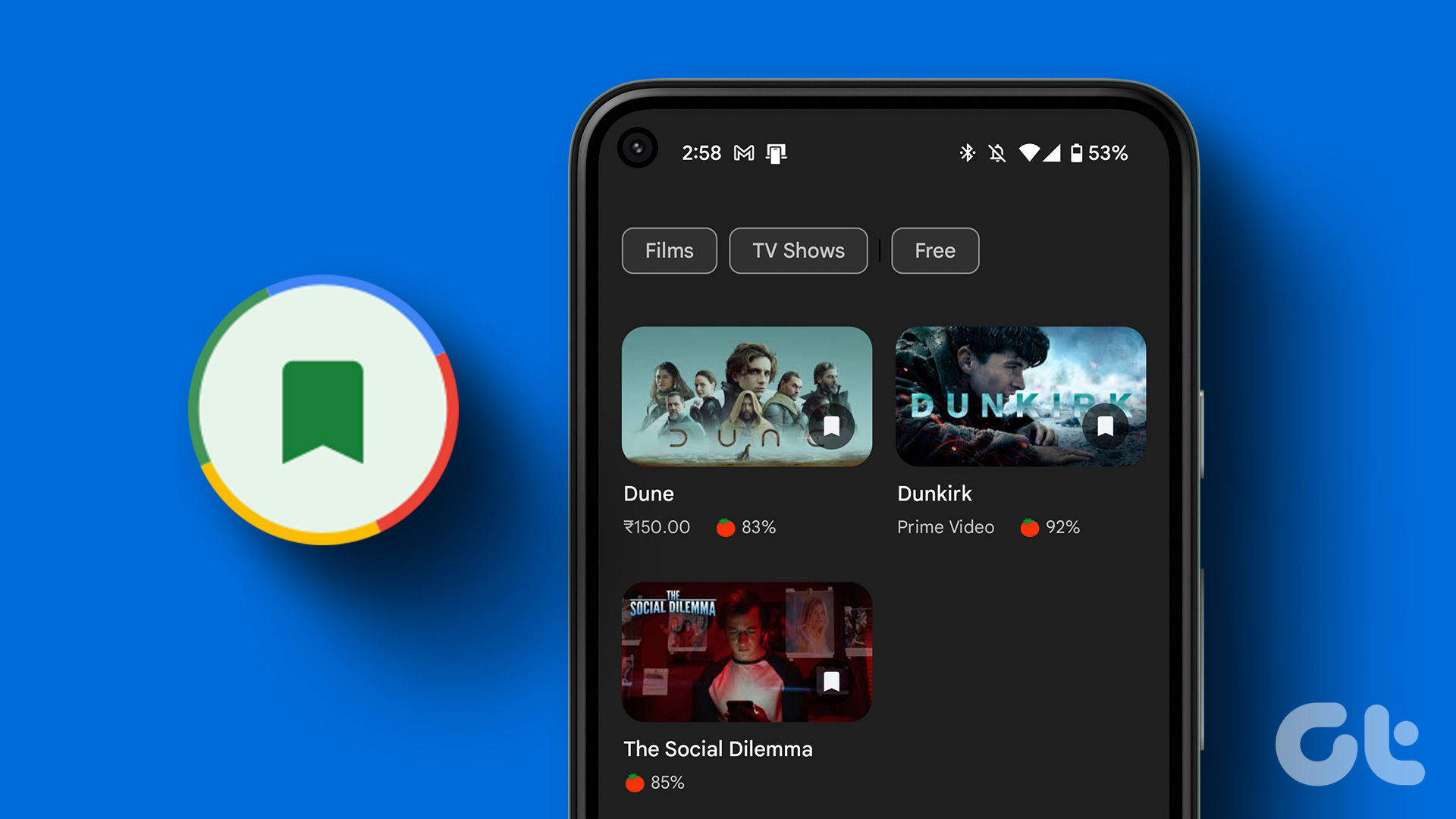
Ohjelmien ja elokuvien tallentaminen Googlen katselulistalle
Anna meidän nopeasti ymmärtää, kuinka elokuvia ja ohjelmia lisätään Google Watchlistille. Käytätpä iPhonea, Androidia, Windowsia tai Macia – menettely pysyy samana. Lisäksi sinun ei tarvitse asentaa mitään sovellusta, koska voit käyttää selaimesi Google-hakukonetta tarkkailuluetteloominaisuuden käyttämiseen.
Varmista kuitenkin, että olet kirjautunut Googleen. Sen on yhdistettävä tarkkailulista tiliisi, jotta voit käyttää sitä milloin tahansa ja tehdä siihen muutoksia. Aloitetaanpa.
Vaihe 1: Avaa Google millä tahansa selaimella ja etsi elokuva tai TV-ohjelma, jonka haluat lisätä katselulistallesi.
Vaihe 2: Valitse elokuvan tai TV-ohjelman nimi. Napauta Haluat katsoa.
Siinä se on. Elokuva/ohjelma tallennetaan nyt onnistuneesti Google Watchlistille.
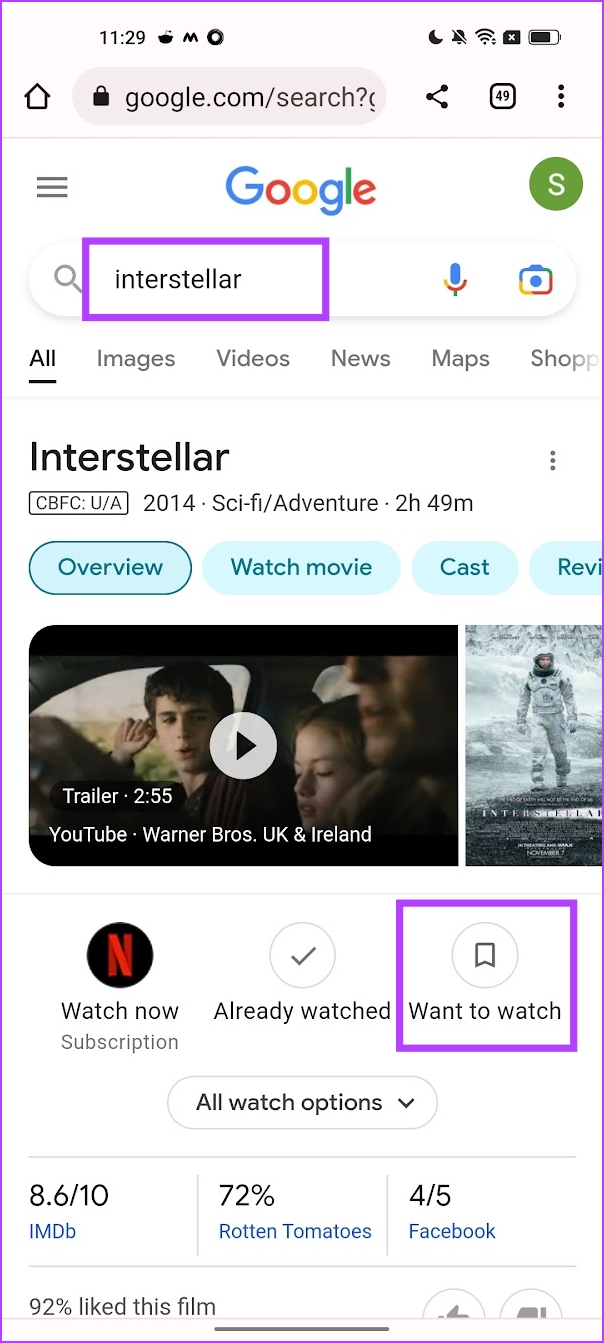
Mutta miten pääset katselulistalle, kun kaikki suosikkiohjelmasi ja-elokuvasi on lisätty? Selvitämme sen seuraavassa osiossa.
Googlen katselulistalle siirtyminen
Kun olet lisännyt elokuvia tai ohjelmia katselulistallesi, sinun tarvitsee vain etsi’Oma tarkkailulista’Google-haussa. Siinä kaikki!
Varmista kuitenkin, että haet tarkkaa ilmausta, eikä sen edes pieni muuttaminen näytä tarkkailulistaa.
Huomaa: Varmista, että olet kirjautunut Googleen samalla tilillä, jolla loit tarkkailulistan.
Vaihe 1: Avaa Google-haku ja kirjoita hakupalkkiin My Watchlist. Vaihtoehtoisesti voit myös käyttää alla olevaa linkkiä.
Se siitä. Sinulla on nyt Google-valvontalistasi edessäsi.
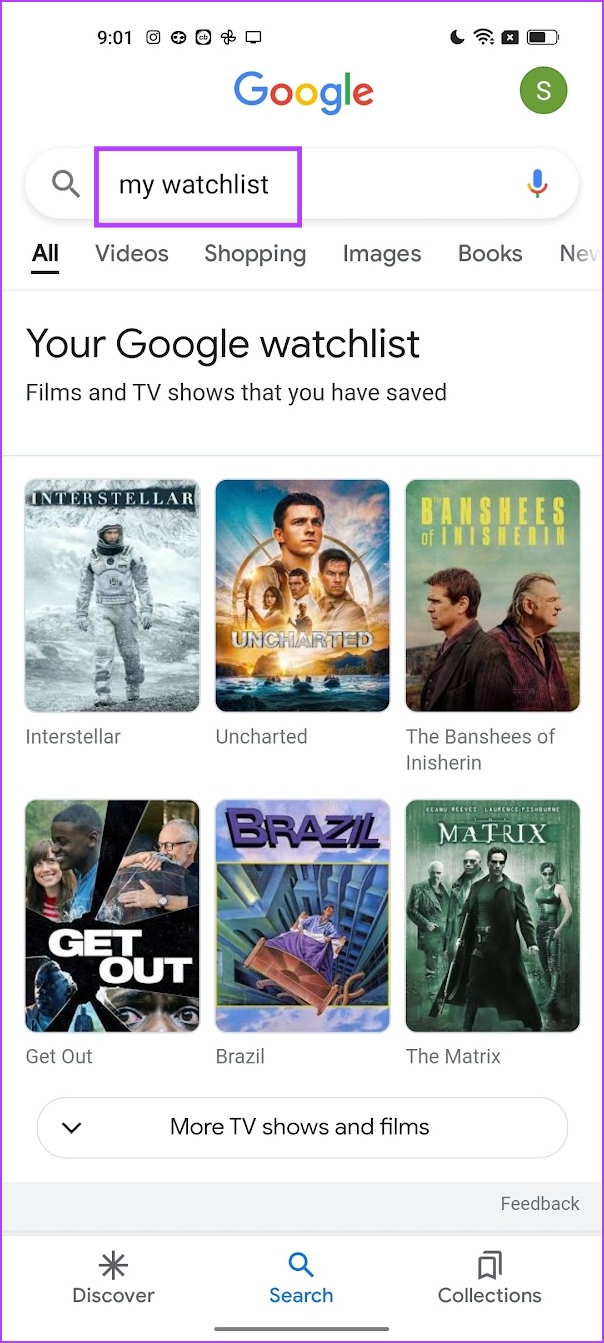
Kun Tämä on kätevää, voit jatkaa elokuvien ja ohjelmien lisäämistä ja luettelo jatkuu ja jatkuu. Muista siis muokata tarkkailulistaasi ja merkitä katsomasi otsikot niin, että se jää pois katselulistalta. Näin voit tehdä sen.
Google-katselulistan muokkaaminen
Näin voit merkitä elokuvia ja ohjelmia katsotuiksi, jotta ne poistetaan katselulistaltasi. Tällä tavalla voit ylläpitää luetteloa niistä asioista, joita et ole vielä katsonut, ja pitää sen ajan tasalla ja järjestyksessä.
Vaihe 1: Avaa Google-haku ja kirjoita”My Watchlist”-kohtaan hakupalkki. Vaihtoehtoisesti voit myös käyttää alla olevaa linkkiä.
Vaihe 2: Kun pääset Google-katselulistallesi, napauta otsikkoa, jonka haluat merkitä katsotuksi.
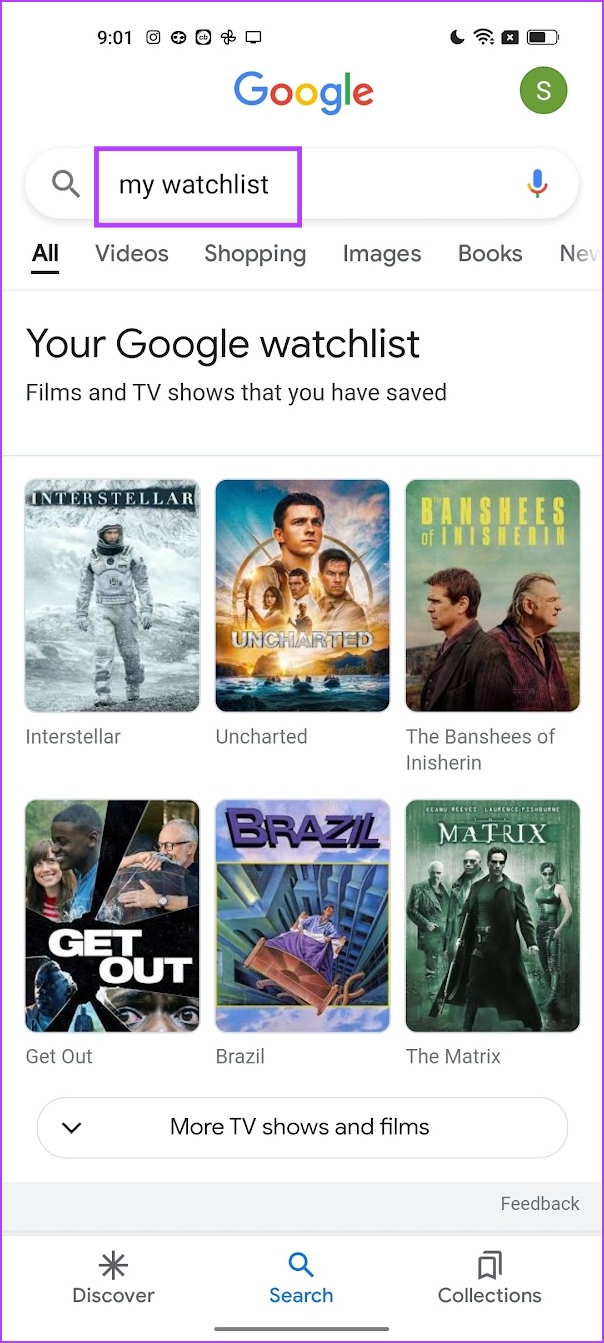
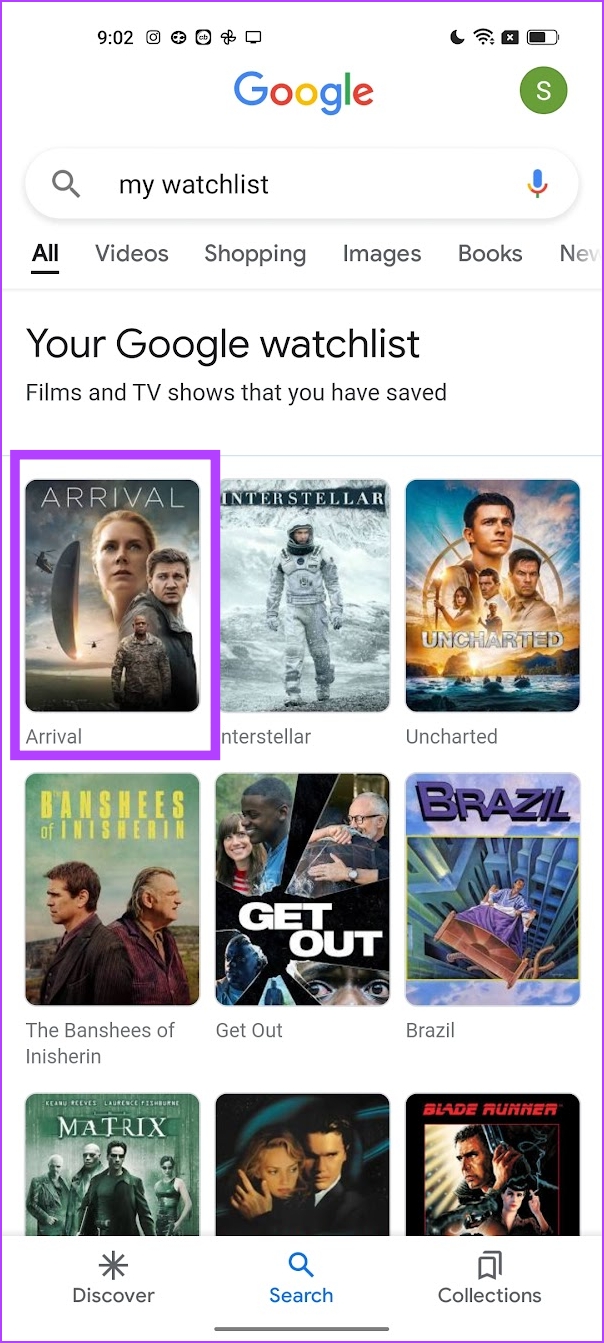
Vaihe 3: Jos haluat merkitä elokuvan tai ohjelman katsotuksi, napauta jo katsottu.
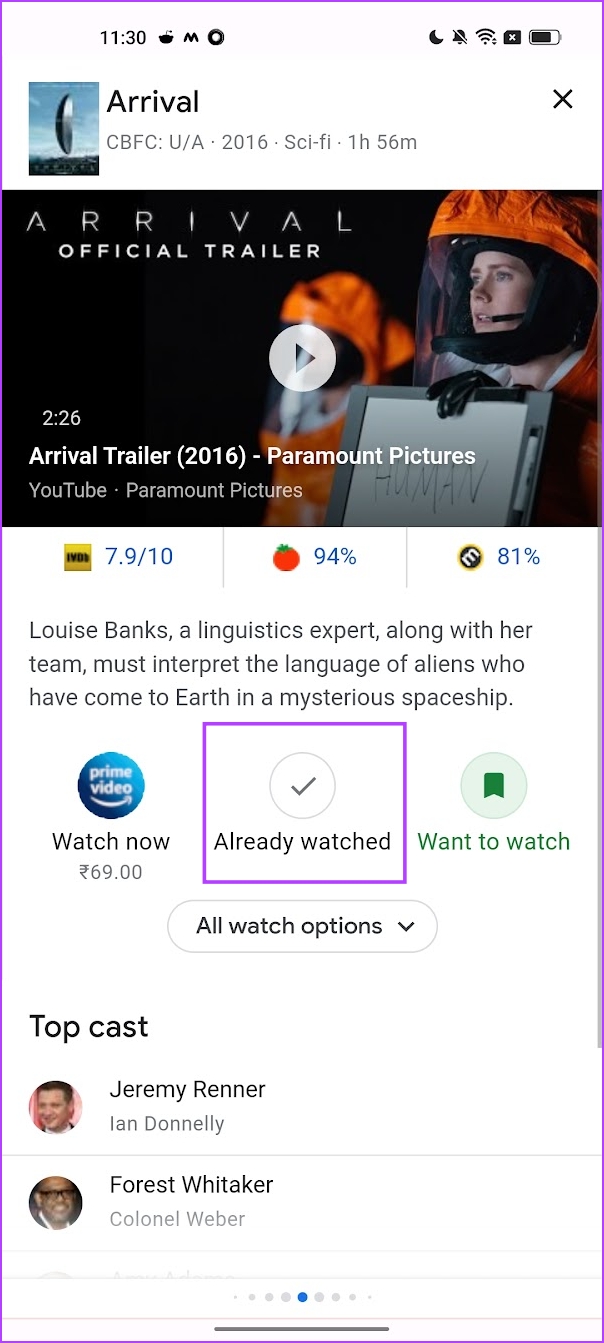
Tämä on yksi tapa muokata ja minimoi redundanssi Google-valvontalistallasi.
Oletko sinä kuitenkin se henkilö, joka tunnetaan vahvoista TV-ja elokuvasuosituksista? Jos kyllä, haluat jakaa tarkkailuluettelosi muiden kanssa. Se on todellakin mahdollista tehdä Google-valvontalistallasi.
Google-valvontalistan jakaminen ystävien kanssa
Googlella on kokoelmat-niminen välilehti, joka sisältää kaikki Google-palveluissa luomasi luettelot. Näin voit käyttää Googlen Kokoelmat-ominaisuutta jakaaksesi katseluluettelosi kaikkien kanssa. Tee se alla olevien ohjeiden mukaisesti!
Huomaa: Varmista, että pysyt kirjautuneena samaan Google-tiliin, jolle loit tarkkailuluettelosi.
Vaihe 1: Siirry Kokoelmat-välilehdelle alla olevan linkin avulla.
Vaihe 2: Vieritä alas löytääksesi tarkkailuluettelosi. Napsauta ja avaa tarkkailulistasi.
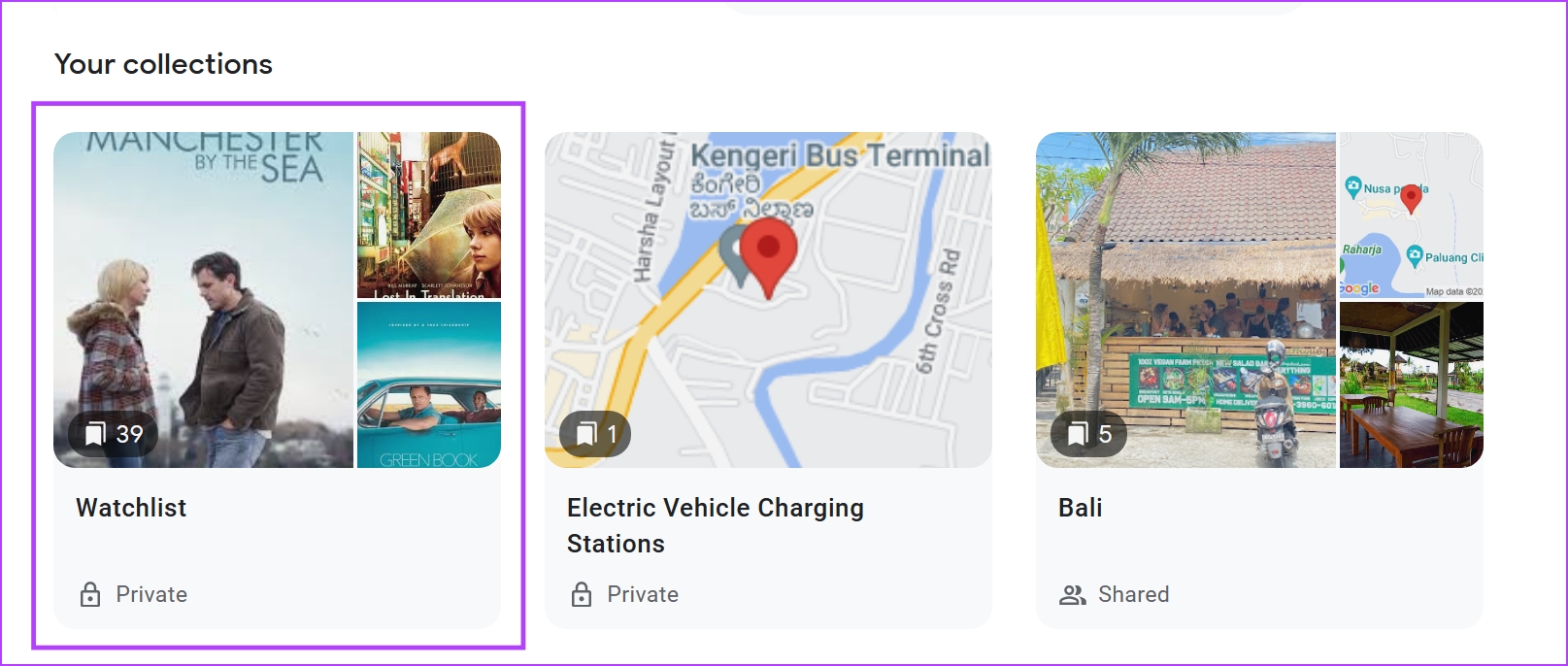
Vaihe 3: Valitse jakamispainike tarkkailuluettelosi yläreunassa.
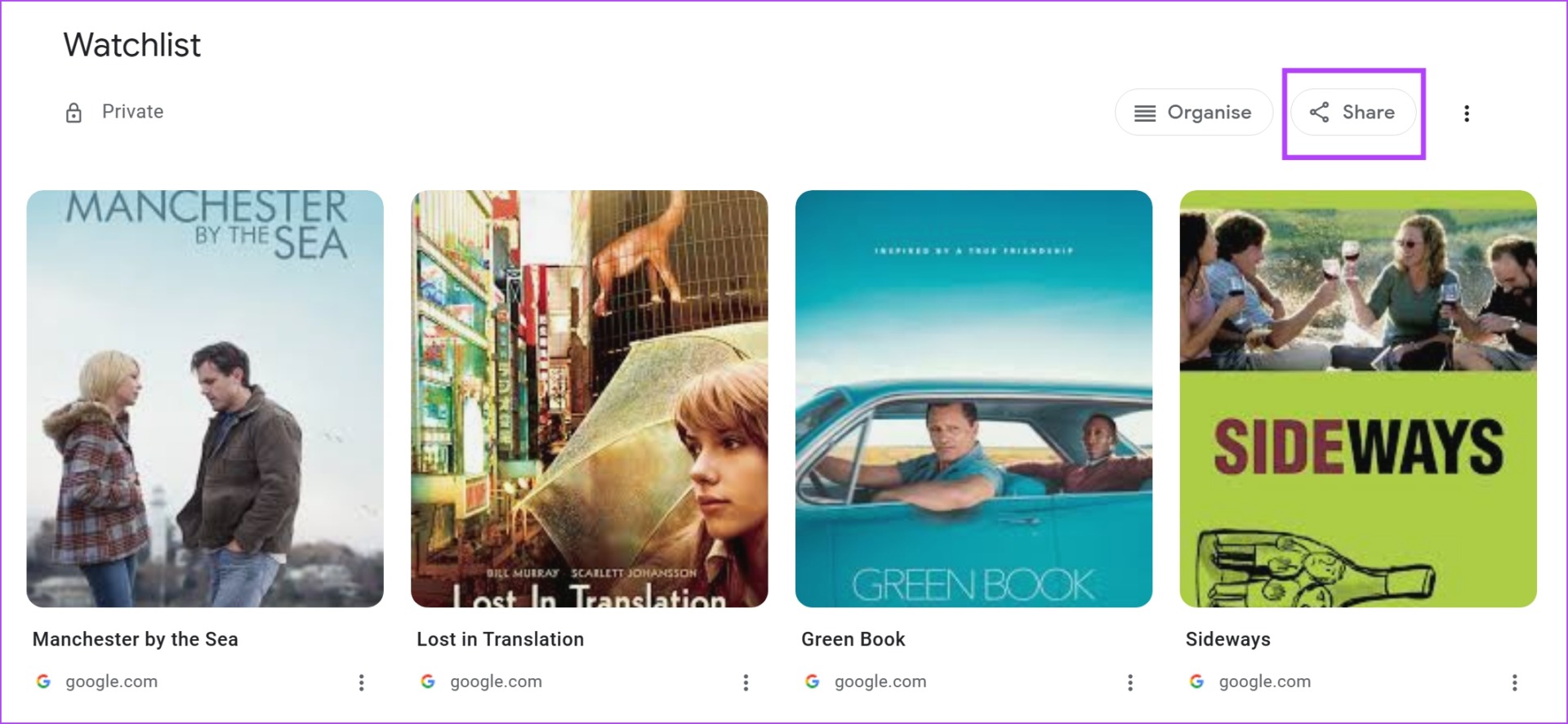
Vaihe 4: Ota käyttöön jakamisen kytkin.
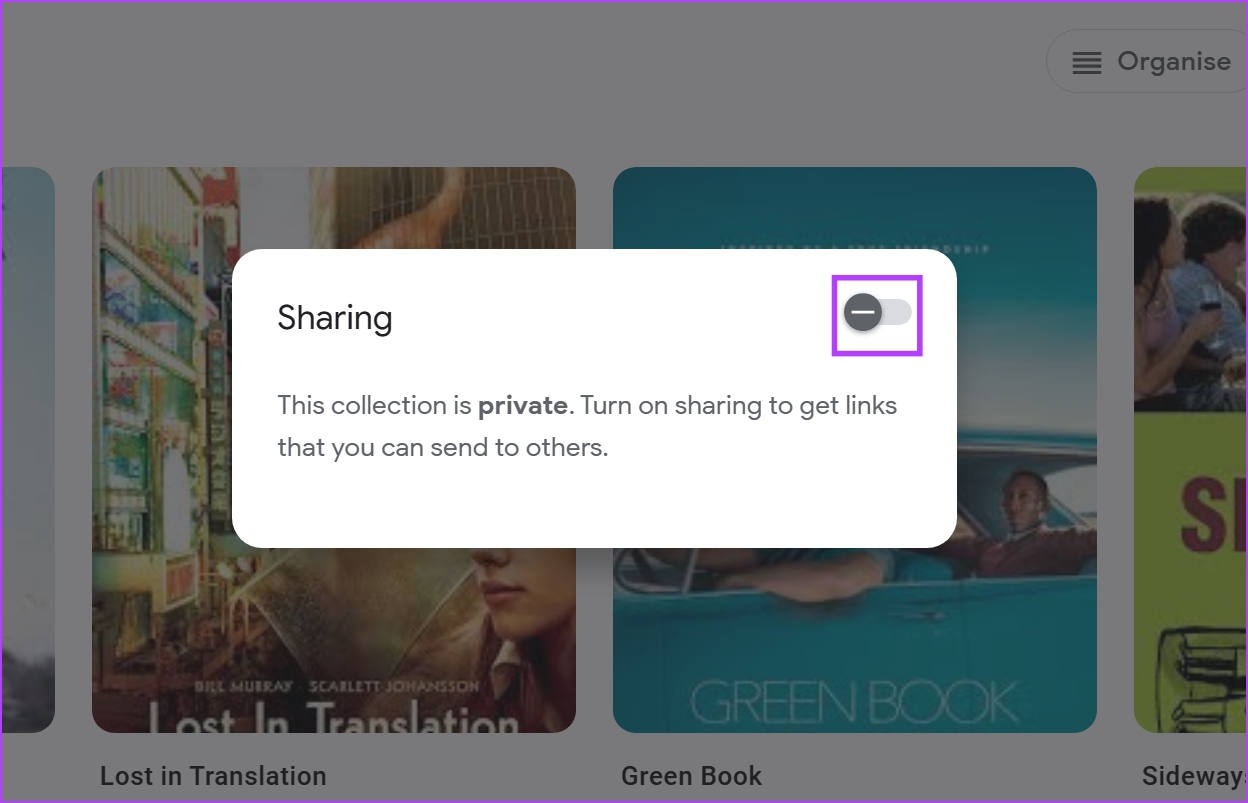
Vaihe 5: Voit joko jakaa katselulistan vain katseltavissa olevana tai antaa muiden muokata ja lisätä elokuvia ja TV-ohjelmia. Kun olet valmis, valitse Jatka.
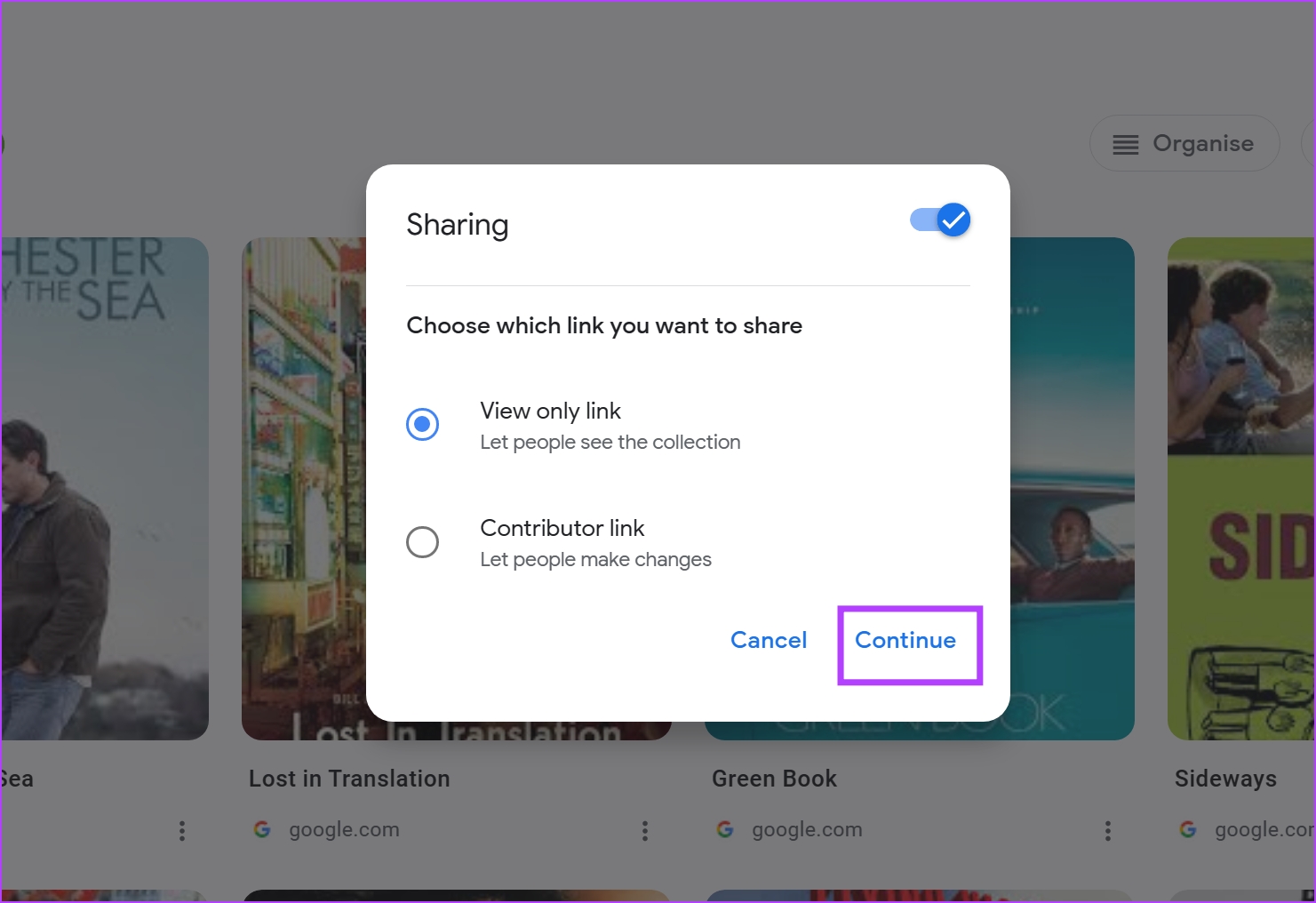
Vaihe 6: Voit joko kopioida linkin tai lähettää sen sähköpostina kontakteillesi.
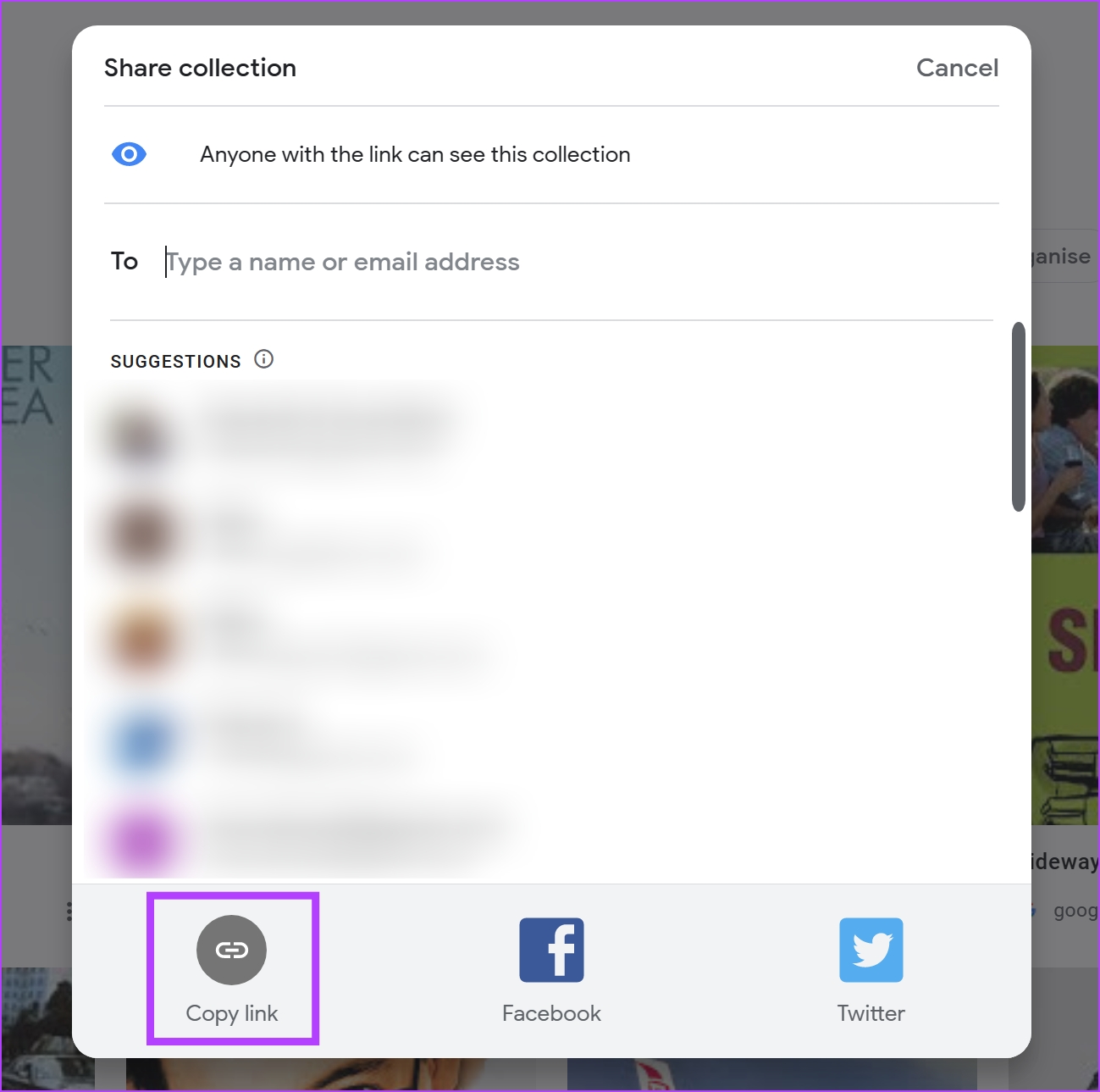
Näin voit jaa Google-katselulistasi muiden kanssa.
Entä jos haluat helpomman tavan käyttää Google-valvontalistaasi erillisen sovelluksen kautta? Onneksi voit tehdä jotain – voit asentaa Google TV-sovelluksen Android-laitteellesi!
Bonus: Käytä Google TV-sovellusta Android-laitteellasi
Voit käyttää Google TV-sovellus Android-laitteellasi, jolla voit hallita tai lisätä elokuvia ja ohjelmia Google-katselulistallesi. Tämän sovelluksen hyvä ominaisuus on, että sen avulla voit valita tilauksesi (Netflix, Prime, Hulu jne.) ja se suosittelee elokuvia ja ohjelmia, joita voit käyttää niillä. Näin voit olla varma, missä katsot elokuvan tai TV-ohjelman.
Google TV-sovellus on kuitenkin saatavilla vain Androidille, ei iPhoneille.
Lataa Google TV-sovellus alla olevasta linkistä. Kun kirjaudut sisään Google-tilillesi, jolla on tarkkailulista, voit käyttää sitä sovelluksen erillisellä välilehdellä.
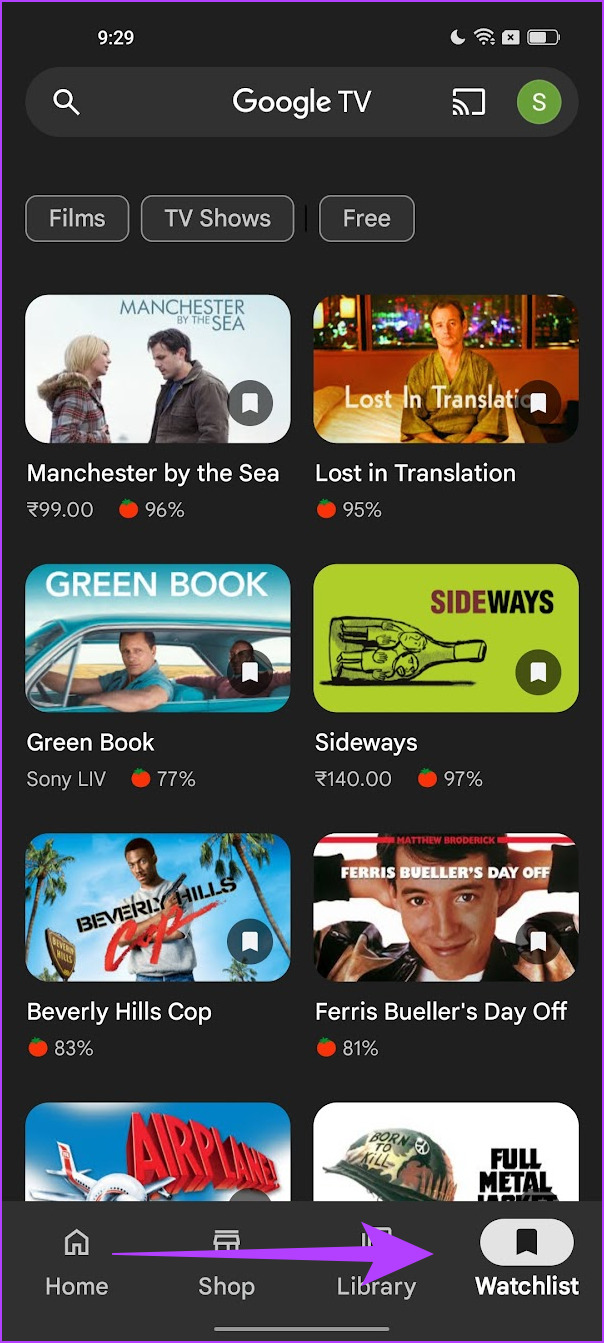
Tässä on kaikki mitä sinun tarvitsee tietää elokuvien ja ohjelmien lisäämisestä Google-katselulistallesi. Jos sinulla on kysyttävää samasta asiasta, voit katsoa alla olevaa UKK-osiota.
Usein kysytyt kysymykset Googlen tarkkailulistalla
1. Kuinka pääsen Google-katselulistaan Android TV:ssäni?
Voit avata Kirjasto-välilehden Android TV:ssäsi ja kaikki katselulistallasi olevat nimikkeet näkyvät ylhäällä.
2. Voitko tuoda Google-katselulistan Netflixiin tai Amazon Prime Videoon?
Ei, Google-katselulistaasi ei voi tuoda Netflixiin tai Amazon Prime Videoon.
3. Kuinka kirjaudun sisään Google-tilille, kun lisään elokuvia ja TV-ohjelmia Googlen katselulistalle?
Löydät oikeasta yläkulmasta profiilikuvakkeen, jolla voit kirjautua sisään tai vaihtaa toiseen tiliin Googlessa.
Seuraa elokuvia ja ohjelmia helposti
Toivomme, että tämä artikkeli auttoi sinua seuraamaan elokuviasi ja ohjelmiasi Google-katselulistalla. Toivomme kuitenkin, että Google kehittäisi tätä palvelua edelleen ja lisäisi ominaisuuksia, kuten jo katsomiesi nimikkeiden, kuten Netflixin, kirjaamisen. Katso, kuinka voit hallita katselulistaasi Netflixissä.